Si vous voyez cette image (ou une autre du même genre) dans notre site:
vous devez corriger cette situation, faute de quoi les différentes pages des pronostics ne pourront pas s'afficher.
- si vous avez une extension ou similaire qui bloque les scripts, désactivez-la.
- si vous avez bloqué intentionnellement les scripts dans votre navigateur, voici comment remettre tout en ordre, suivant le navigateur Internet que vous utilisez.
Choisissez votre navigateur en cliquant sur son image (ou faites défiler cette page, si vous ne savez pas ce que vous utilisez!)
 Chrome
ChromeEN GROS (*):
Cliquez les 4 barres à droite (ou "Paramètres" depuis le menu)
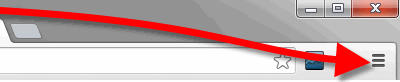
Cliquez sur "Paramètres" puis "Afficher les paramètres avancés…" ensuite "Paramètres de contenu"
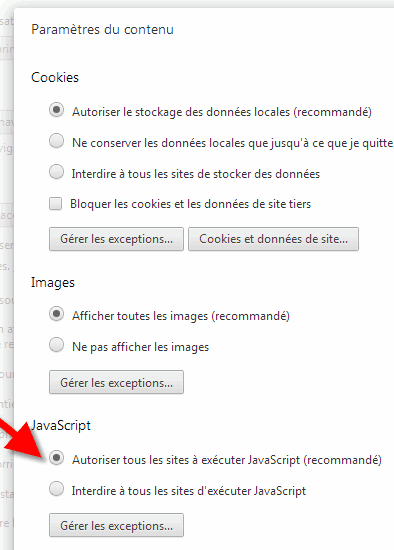
Sélectionnez "Autoriser tous les sites à exécuter Javascript"
Si vous avez tous les sites interdits, au moins cliquez sur "Gérer les exceptions" et autorisez
[*.]pronostics-turf.info
Si vous ne comprenez pas ce que veut dire [*.], autorisez alors
pronostics-turf.info
et
www.pronostics-turf.info
(ce qui revient au même).
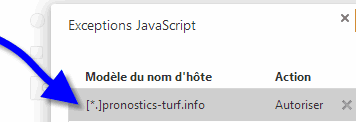
(*)POURQUOI "EN GROS..."?
Parce qu'il existe déjà de très nombreuses versions sur le marché et qu'il en viendra encore d'autres... la façon d'acéder à ces paramètres peut changer un peu.
 Internet Explorer de Microsoft
Internet Explorer de Microsoft(*)POURQUOI "EN GROS..."?
Parce qu'il existe déjà de très nombreuses versions sur le marché et qu'il en viendra encore d'autres... la façon d'acéder à ces paramètres peut changer un peu.
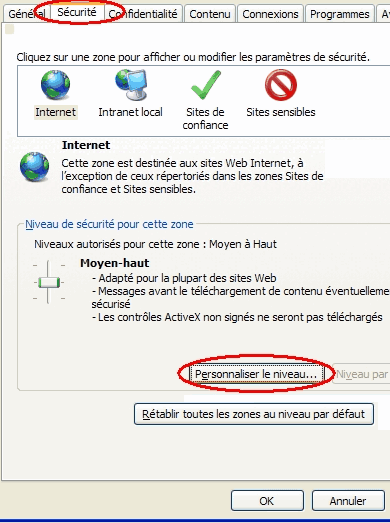
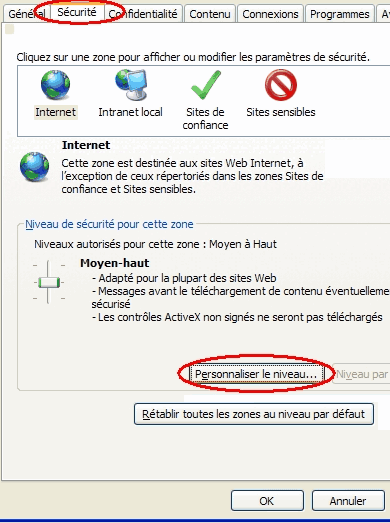
 Mozilla Firefox
Mozilla Firefox(*)EN GROS :
À partir de la version 23.0, la possibilité de (dés)activer JavaScript a été supprimée des options de Firefox. Il est cependant toujours possible de le (dés)activer en utilisant certains modules complémentaires ou en modifiant l'option « javascript.enabled » dans les paramètres de configuration (about:config) . Si JavaScript est désactivé, voici comment tout remettre en ordre:
(*)POURQUOI "EN GROS..."?
Parce qu'il existe déjà une vintaines de versions sur le marché et qu'il en viendra encore d'autres... la façon d'acéder à ces paramètres peut changer un peu.
 Opera
OperaMenu "Outils" puis "Préférences rapides" et pour terminer cochez "Activer le JavaScript".
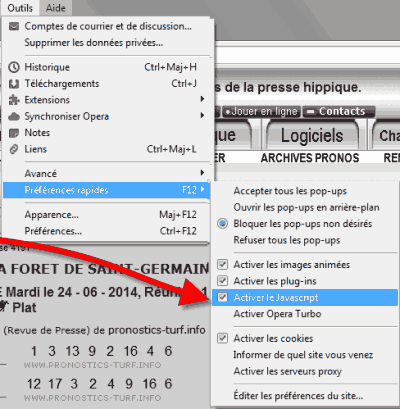
 Safari
Safari
Suivez les étapes suivantes pour que tout fonctionne avec votre navigateur.
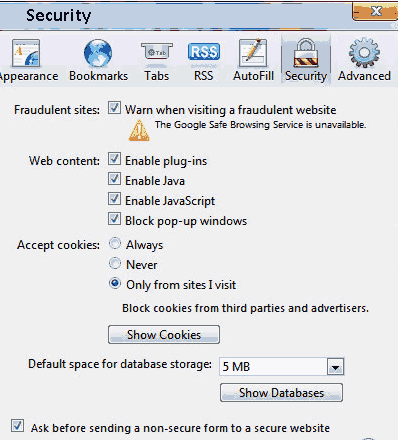
FAITES UNE RECHERCHE AVEC GOOGLE, AVEC LES MOTS "COMMENT ACTIVER JAVASCRIPT DANS ...nom de votre navigateur"